Видеокарта Radeon HD 7850 – это мощное и популярное устройство, используемое для отображения графики на мониторе. Она способна обрабатывать большие объемы данных, создавая качественное и плавное изображение. Однако, как любая электронная компонента, она может выйти из строя. Поэтому важно периодически проверять работу видеокарты, чтобы предотвратить возможные неполадки и потерю производительности.
Для проверки видеокарты Radeon HD 7850 можно использовать специальные программы и инструменты. Они помогут вам определить стабильность работы и производительность устройства. Кроме того, вы сможете обнаружить потенциальные проблемы, такие как перегрев или неисправные драйвера, и принять меры для их исправления.
Первым шагом в проверке видеокарты является установка последних версий драйверов. Они обеспечивают правильную работу устройства и предоставляют доступ к дополнительным функциям. Вы можете загрузить драйверы с официального сайта производителя или использовать специальные программы, которые автоматически обновят все драйвера на вашем компьютере.
После установки драйверов можно приступить к нагрузочному тестированию. Для этого рекомендуется использовать программу, такую как FurMark или 3DMark. Они позволят проверить производительность вашей видеокарты под различными нагрузками, а также выявить возможные проблемы с перегревом. При выполнении теста следите за температурой видеокарты и убедитесь, что она не превышает рекомендованные значения.
Также рекомендуется проверить работу видеокарты в играх или других приложениях с высокими требованиями к графике. Запустите несколько игр или программ и следите за производительностью. Если вы замечаете артефакты, снижение кадрового пропускания или другие проблемы, это может свидетельствовать о нестабильной работе видеокарты.
В конечном итоге, проверка работоспособности видеокарты Radeon HD 7850 поможет вам обнаружить возможные неполадки и принять меры для их устранения. Также это поможет оптимизировать производительность вашей системы и обеспечить стабильную работу устройства. Пользуйтесь рекомендованными программами и следите за температурой видеокарты, чтобы сохранить ее в хорошем состоянии на протяжении всего срока службы.
Проверка работоспособности видеокарты Radeon HD 7850
1. Запуск компьютера в безопасном режиме
Перед проведением теста видеокарты рекомендуется запустить компьютер в безопасном режиме. Для этого необходимо перезагрузить компьютер и нажать клавишу F8 до появления экрана выбора загрузки операционной системы. Выберите опцию "Безопасный режим" и дождитесь полной загрузки системы.
2. Установка драйверов
Убедитесь, что на вашем компьютере установлены последние версии драйверов для видеокарты Radeon HD 7850. Скачать драйверы можно с официального сайта AMD. Установите драйверы, следуя инструкциям на экране, и перезагрузите компьютер.
3. Запуск тестового ПО
Для проверки работоспособности видеокарты Radeon HD 7850 можно использовать специальное тестовое программное обеспечение. Одним из популярных вариантов является программное обеспечение FurMark. Скачайте и установите FurMark с официального сайта разработчика.
4. Проведение теста видеокарты
После установки FurMark запустите программу и выберите опцию "Стресс-тест". Данная опция позволяет протестировать видеокарту на максимальном нагрузочном режиме. Дождитесь окончания теста и обратите внимание на температуру видеокарты, а также на то, чтобы не возникали артефакты на экране.
5. Проверка в играх или видео
Дополнительно можно проверить работоспособность видеокарты Radeon HD 7850 в играх или видео. Запустите несколько современных игр или видео высокого разрешения и проверьте, нет ли артефактов на экране, подвисаний или других проблем. При необходимости обновите драйверы или проведите дополнительные тесты.
Следуя указанным выше шагам, вы сможете проверить работоспособность видеокарты Radeon HD 7850 и убедиться в ее надежности и стабильности.
Подключение видеокарты и установка драйверов
1. Убедитесь, что ваш компьютер выключен и отключен от электрической сети.
2. Откройте корпус компьютера, сняв боковую панель. Обратите внимание на местоположение слота PCI-E x16, который будет использоваться для установки видеокарты Radeon HD 7850.
3. Внимательно вытащите видеокарту из упаковки, удерживая ее за пластиковый край. При этом избегайте контакта с электрическими компонентами на карте.
4. Осмотрите золотые контакты на задней стороне видеокарты и соответствующий слот в материнской плате. Убедитесь, что они выглядят чистыми и не поврежденными.
5. Вставьте видеокарту в слот PCI-E x16 на материнской плате. Нажмите ее вниз, чтобы она была хорошо зафиксирована.
6. Закройте корпус компьютера и подключите видеокарту к монитору с помощью кабеля HDMI или DVI. Если ваш монитор не поддерживает эти интерфейсы, вам может потребоваться использовать переходники или адаптеры.
7. Включите компьютер и дождитесь загрузки операционной системы.
8. Скачайте последнюю версию драйверов для видеокарты Radeon HD 7850 с официального сайта AMD.
9. Установите драйверы, следуя инструкциям на экране. Перезагрузите компьютер после завершения установки.
10. После перезагрузки проверьте работу видеокарты, запустив нагруженные графические приложения или игры. Убедитесь, что изображение отображается корректно и без артефактов.
Теперь ваша видеокарта Radeon HD 7850 готова к использованию!